【SDカード復元 スマホ】削除したスマホSDカードのデータを復元する方法
ここでは、スマホのSDカードから削除したデータを復元する方法をご紹介します。
スマホのSDカードに保存されていた写真、音楽や動画などデータを誤って消してしまったことは誰でも一度経験したことあるかと思います。そんな時はSDカード復元ソフトを使えば、初心者も簡単に削除したスマホのSDカードのデータを復元できます。
1.おすすめスマホSDカード復元ソフト
今回は、スマホSDカードを復元するには「Best SDカード復元」という復元ソフトを使用します。 Vector、楽天ダウンロードなど最大級ダウンロードサイトでも大好評です。
スマホのSDカードから間違えて削除してしまった写真や動画、又は誤ってフォーマットしたスマホSDカードを復元する専用のSDカード復元ソフトです。
「フォーマットしますか?」、「SDカードが破損しています」、「破損したSDカード」などエラーメッセージが表示されたSDカード復元にも対応します。水没や折れなど物理障害以外のほどんどの論理障害に対応し、92%以上業界トップクラスの復旧率も実現しました。SDカードデータ復元にはぜひ使ってみてください!
スマホSDカード復元ソフト無料版ダウンロード:Best SDcard&Usb Disk Recovery
2.スマホSDカードの復元注意事項
1.データを誤って削除したことを気づいたら、データの上書きを防ぐため直ちにスマホのSDカード利用を中止して下さい。スマホのSDカードを使用し続けると、データが上書きされる場合、本来復元できるデータが復元できくなる可能性があります。
2.すぐにSDカードをスマホから取り出して復元に取り掛かりましょう。早ければ早いほど復元できる確率が高く、時間が経つにつれ復旧率がどんどん下がっていきます。
3.初心者も簡単にできるスマホSDカード復元方法
STEP1:SDカード復元ソフトをダウンロード
まずは、上記ダウンロードリンクより、スマホSDカード復元ソフトをダウンロードします。
インストール完了後、起動させます。
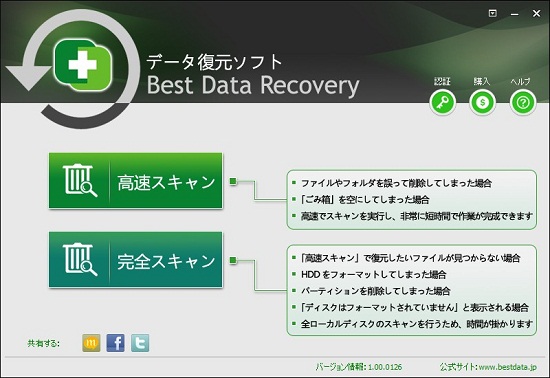
STEP2:復元方法を選ぶ
「高速スキャン」と「完全スキャン」2つの復元方法があります。
誤って削除したデータを復元する場合は「高速スキャン」、スマホSDカードが読み込めなくなってしまったり、フォーマットしてしまったりする場合は「完全スキャン」を選択します。
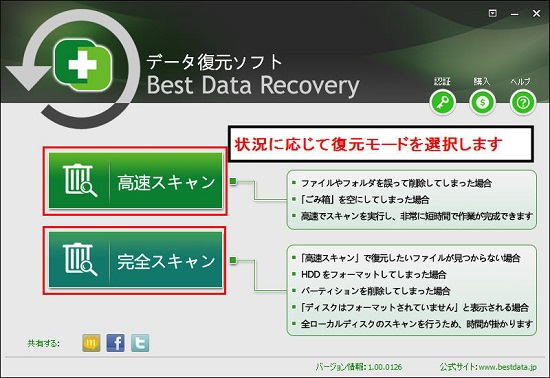
STEP3:スキャンするドライブを選択
先にスマホからSDカードを抜き出してパソコンに接続します。
SDカードが認識された場合、「マイコンピュータ」に「リムーバブルディスク」が表示されます。それを選択して「スキャン」をクリックします。
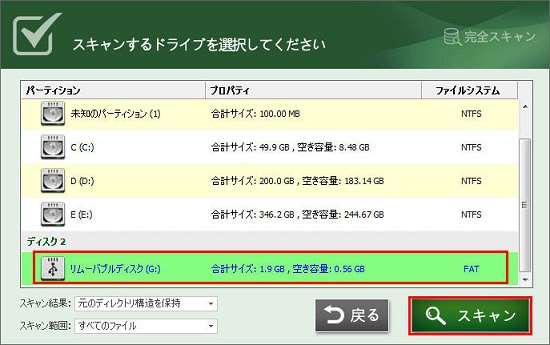
STEP4:スマホSDカードデータ復元
スマホのSDカードのスキャンが完了すると、検出できた復元できる可能性の高いファイルが一覧表示されます。
種類別に分類されています、まずはフォルダーを開きます。復元する前にファイルをプレビューして内容を確認できます。ファイルの右側の「目玉」マックをクリックして内容を確認します。
確認後、復元したいファイルにチェックを入れて「復元」ボタンをクリックします。
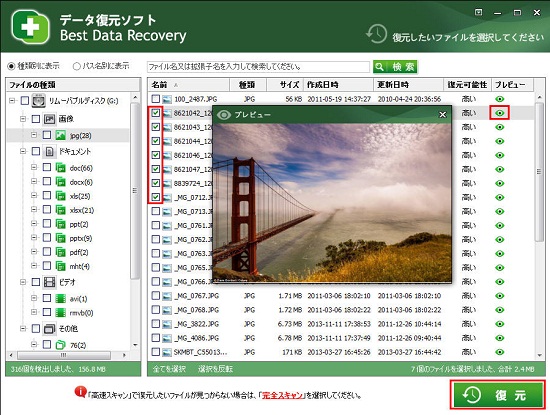
STEP5:復元先を指定
復元先を指定して「保存」ボタンをクリックすると先程チェックしたファイルが復元されます。
データ上書きを防ぐため、復元先は必ず復元元のスマホのSDカード以外の場所に指定してください。
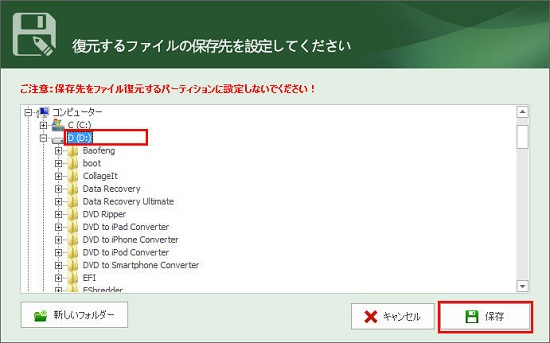
以上の操作でスマホのSDカードから誤って削除したデータを復元することができます。
誤消去だけでなく、間違えてスマホのSDカードをフォーマットしてしまった、写真などのデータをパソコンに移す時消えてしまった、または「SDが破損しています」が表示されSDカードが読み込めなくなった場合も、ぜひ諦めずに復元に挑戦してみてください。高確率で復元できる可能性があります。
4.スマホデータ復元
上記の方法はあくまでも、AndroidスマホのSDカードからデータ復元する場合に適します。iPhone自体はSDカードがありません、Androidスマホでも、SDカードを使わずに、直接データをストレージに保存しているケースも多いです。スマホ本体から大事なデータを消してしまった場合の復元方法は、以下をご参照ください。
iPhoneデータ復元:iPhoneデータ復元する方法
Androidスマホデータ復元:Androidスマホデータ復元する方法
最終更新日:2024年7月10日
ご利用規約 | プライバシーポリシー | お問い合わせ | リンク | サイトマップ
Copyright ©2025iSofter Co.,Limited All rights reserved.

